我已经尝试了数月,但无法让我的调试器断点停在我的代码上。每个未捕获的异常都会在ZygoteInit.run()方法中断开。
以下是我采取的措施列表:
1. 在应用程序模块的build.gradle文件中添加debug { debuggable true }。 2. 在AndroidManifest.xml文件中手动添加debuggable =“true”。 3. 在断点窗口中选中Any exception复选框。 4. 将相关类过滤器模式添加到Any exception断点中
这会导致调试器完全跳过所有未捕获的异常。
我一直通过查看Logcat中的堆栈跟踪来进行调试,其中显示了我的类在堆栈跟踪中。
我已在稳定版和金丝雀渠道的当前和以前版本中看到此版本。
这里有我错过的东西吗?
编辑:为了澄清,问题在于 我未选中 "Caught exception" 复选框。 选择此框后解决了我的问题。
如果有帮助,以下是我的Gradle文件的相关部分。
这是我 Breakpoints 窗口的截图。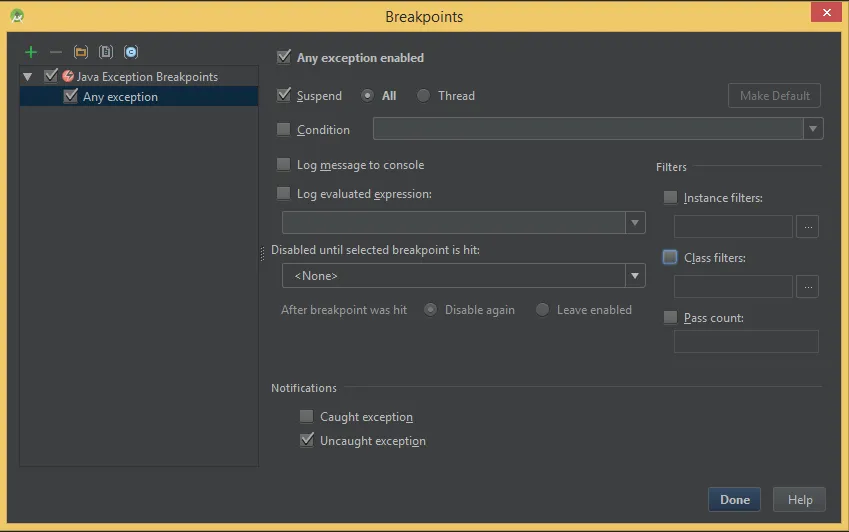
以下是我采取的措施列表:
1. 在应用程序模块的build.gradle文件中添加debug { debuggable true }。 2. 在AndroidManifest.xml文件中手动添加debuggable =“true”。 3. 在断点窗口中选中Any exception复选框。 4. 将相关类过滤器模式添加到Any exception断点中
这会导致调试器完全跳过所有未捕获的异常。
我一直通过查看Logcat中的堆栈跟踪来进行调试,其中显示了我的类在堆栈跟踪中。
我已在稳定版和金丝雀渠道的当前和以前版本中看到此版本。
这里有我错过的东西吗?
编辑:为了澄清,问题在于 我未选中 "Caught exception" 复选框。 选择此框后解决了我的问题。
如果有帮助,以下是我的Gradle文件的相关部分。
android {
compileSdkVersion 22
buildToolsVersion '22.0.0'
defaultConfig {
applicationId "com.--redacted--"
minSdkVersion 15
targetSdkVersion 22
versionCode 30
versionName "0.0.30"
multiDexEnabled true
}
packagingOptions {
exclude 'META-INF/LICENSE'
exclude 'META-INF/LICENSE.txt'
exclude 'META-INF/NOTICE'
exclude 'META-INF/beans.xml'
}
buildTypes {
debug {
debuggable true
}
release {
minifyEnabled false
proguardFiles getDefaultProguardFile('proguard-android.txt'), 'proguard-rules.pro'
}
}
dexOptions {
javaMaxHeapSize "4g"
}
}
这是我 Breakpoints 窗口的截图。
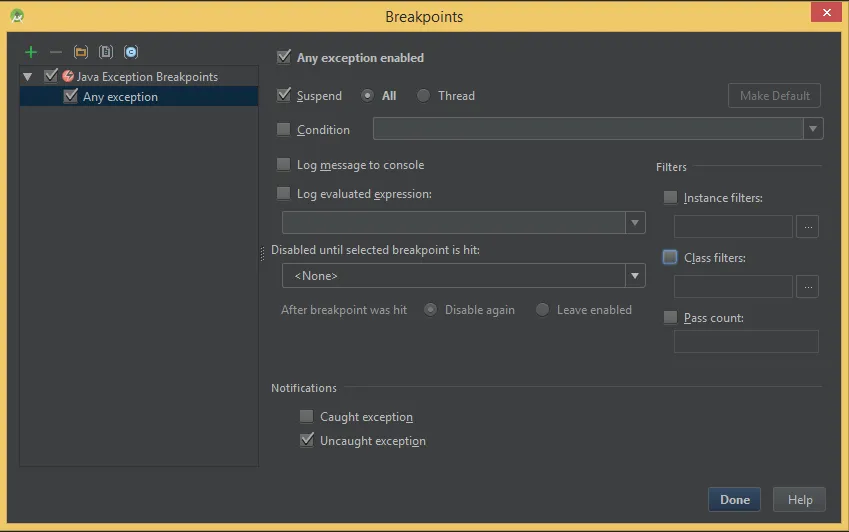
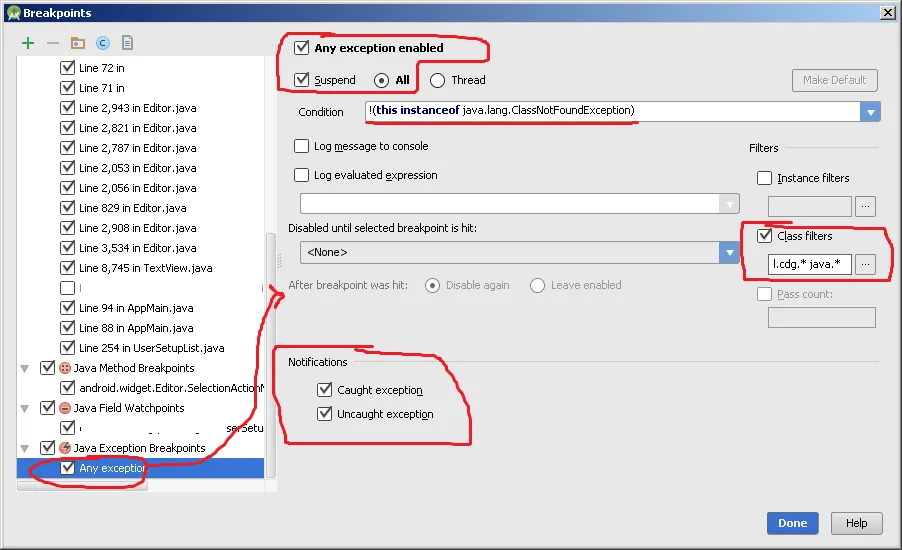
 应用程序(而不是启动“调试”),然后通过“运行”- >“附加到Android进程”手动将应用程序连接到调试器...或通过工具栏中的
应用程序(而不是启动“调试”),然后通过“运行”- >“附加到Android进程”手动将应用程序连接到调试器...或通过工具栏中的 按钮进行操作。
按钮进行操作。